1 - هل تريد فصل الصوت عن الفيلم و أضافة صوت أخر ?? هنا برنامج Windows Movie maker 2.1 .
فيما يلى سأقوم بشرح كيفية فصل الصوت عن أى ملف فيديو و أضافة
أى صوت أخر بطريقه سهله و واضحه إن شاء الله .
أولا يجب أن يكون مثبت على جهازك برنامج Windows Movie maker 2.1
و هو البرنامج الذى سوف يستخدم للقيام بذلك بأمر الله .

إذا كنت من مستخدمى Win XP & SP2 فهو مثبت على جهازك لأن هذا البرنامج
ضمن التحديثات التى تضفها ال SP2 .
أما إذا لم يكن البرنامج مثبت على جهازك فيمكنك تحميله الأصدار
العربى من البرنامج من
هنا و الأن نبدأ الشرح و الله المستعان .
* أفتح البرنامج و أتبع الصور التاليه .............
الصوره الأولى ::

الصوره الثانيه ::

الصوره الثالثه ::

لاحظ عند فتح الفيلم داخل البرنامج يتم تجزئته و ذلك لتتمكن من التعديل على إحدى أجزائه
فقط أو ألغائه نهائى .
الصوره الرابعه ::

الصوره الخامسه ::
الصوره السادسه ::
الصوره السابعه ::

الصوره الثامنه ::

وبالطبع يمكنك ألغاء صوت جزء واحد أو أكثر كما تريد وليس من الضرورى ألغاء
صوت الفيلم بالكامل , فهذه هى فائدة تقسيم الفيلم عند فتحه داخل البرنامج كما أسلفنا .
الصوره التاسعه ::

عقب فتح ملف الصوت داخل البرنامج أتبع الأتى ........
الصوره العاشره ::

الصوره الحادية عشر ::

الصوره الثانية عشر ::

وأخيراً و ليس أخراً أرجو التنبيه إلى أن الفيلم عقب الحفظ سيصبح ملف واحد ,
بمعنى أن ملف الصوت الذى قمت بأستبدال صوت الفيلم به قد تم تثبته على الفيلم
و أصبح ملف الصوت القديم للفيلم لا أثر له .
** أرجو أن أكون قد أفادتكم . كما أرجو ألا تحرمونى و والدى من صالح دعواكم .و أى أستفسار بـأمر الله حاضر للرد عليه
تقبلوا منى أرق تحيه وأحترام 